腾讯云云服务器使用标准方式登录 Windows 实例(推荐)
操作场景
本文介绍如何使用标准登录方式(WebRDP)登录 Windows 实例。说明该方式不区分本地机器操作系统,支持通过控制台直接登录 Windows 实例。
前提条件
已获取远程登录 Windows 实例需要使用实例的管理员账号和对应的密码。如已设置登录密码,则请使用该密码登录。如忘记密码,则请 重置实例密码。如在创建实例时选择系统随机生成密码,则请往 站内信 (标有:云服务器创建成功字样)获取初始密码。您的云服务器实例已购买公网 IP,且已在实例关联的安全组中放通来源为 WebRDP 代理 IP 的远程登录端口(默认为3389)。如通过快速配置购买云服务器,则默认已开通。如通过自定义配置购买云服务器,则可参见 允许 RDP 远程连接 Windows 云服务器 手动放通。请确保您实例的公网带宽 ≥ 5Mbit/s,否则会引起远程桌面卡顿。如需调整网络带宽,请参见 调整网络配置。
操作步骤
1. 登录 云服务器控制台。2. 在实例的管理页面,根据实际使用的视图模式进行操作:列表视图页签视图找到需要登录的 Windows 云服务器,单击右侧的登录。如下图所示:
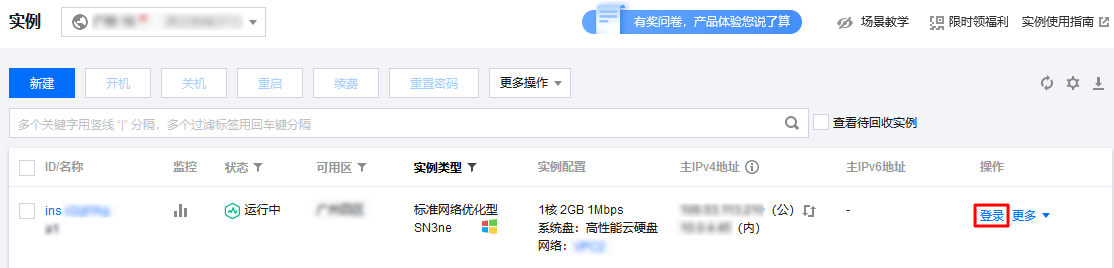
选择需要登录的 Windows 云服务器页签,单击登录。如下图所示:
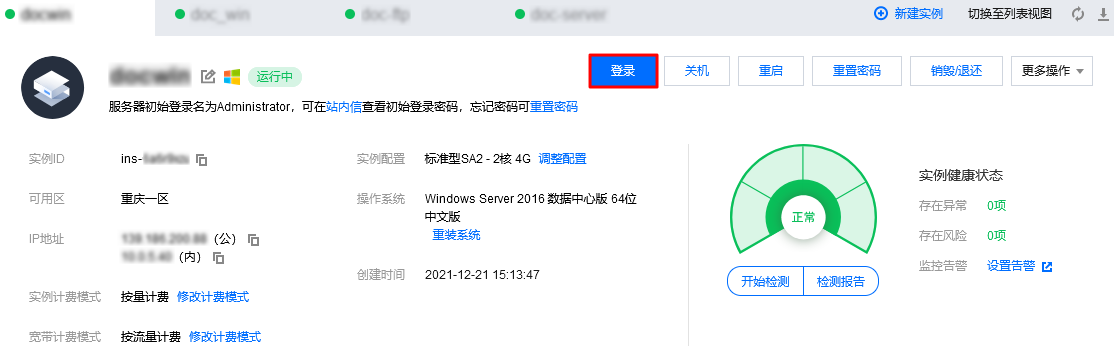
3. 在打开的标准登录 | Windows 实例窗口中,根据实际情况填写登录信息。如下图所示:
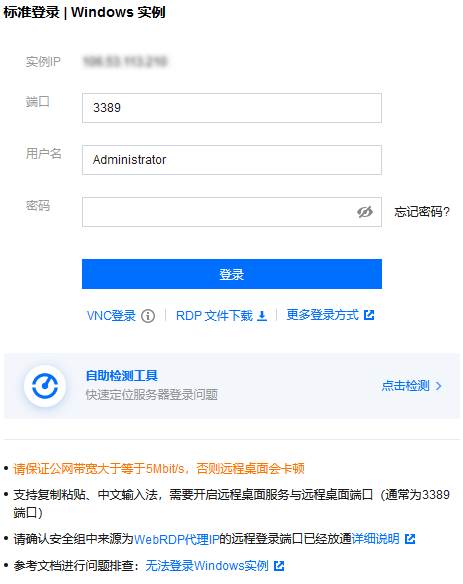
端口:默认为3389,请按需填写。用户名:Windows 实例用户名默认为 Administrator,请按需填写。密码:填写已从 前提条件 步骤中获取的登录密码。4. 单击登录,即可登录 Windows 实例。
本文以登录操作系统为 Windows Server 2016 数据中心版64位中文版的云服务器为例,登录成功则出现类似如下图所示界面:
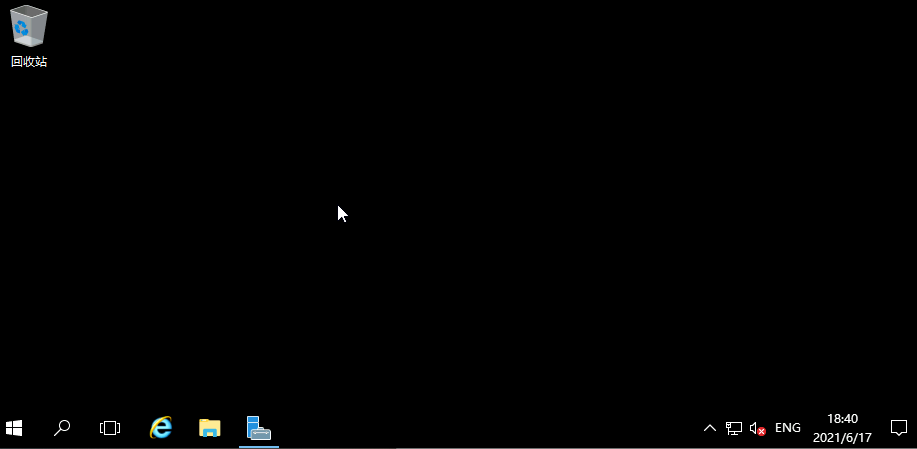
相关文档
重置实例密码调整网络配置实例自助检测
官网1折活动,限时活动,即将结束,速速收藏
同尘科技为腾讯云授权服务中心。
购买腾讯云产品享受折上折,更有现金返利。同意关联立享优惠

暂无评论,你要说点什么吗?